欢迎来到noYes游戏王国
网站导航
在上一篇文章中,小编为您详细介绍了关于《仕全兴专注无溶剂聚氨酯领域,助力涂料企业成为细分行业第一》相关知识。本篇中小编将再为您讲解标题只需一步!会议室笔记本电脑,手机画面就能投影在投影仪,电视上显示。
原标题:只需一步!会议室笔记本电脑,手机画面就能投影在投影仪,电视上显示
您的会议室还面临这样的问题吗?
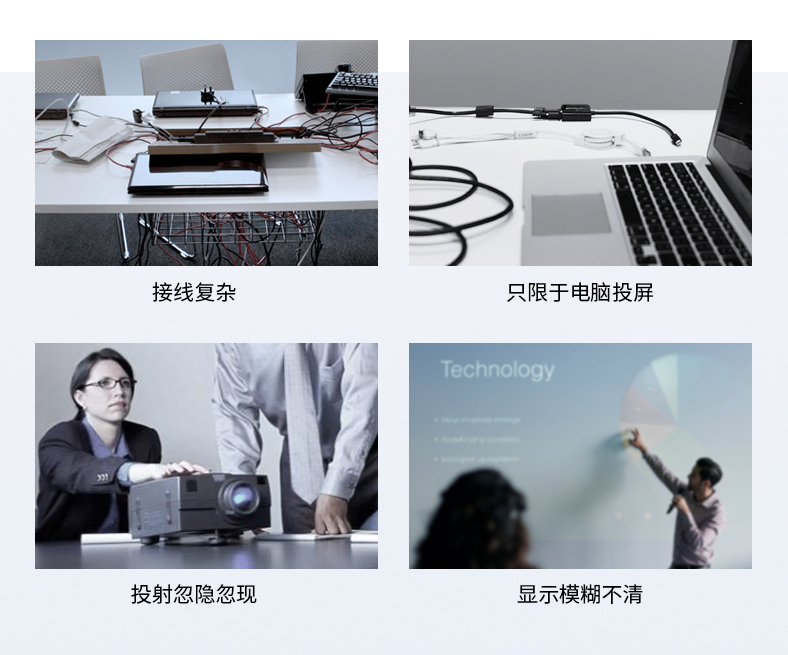
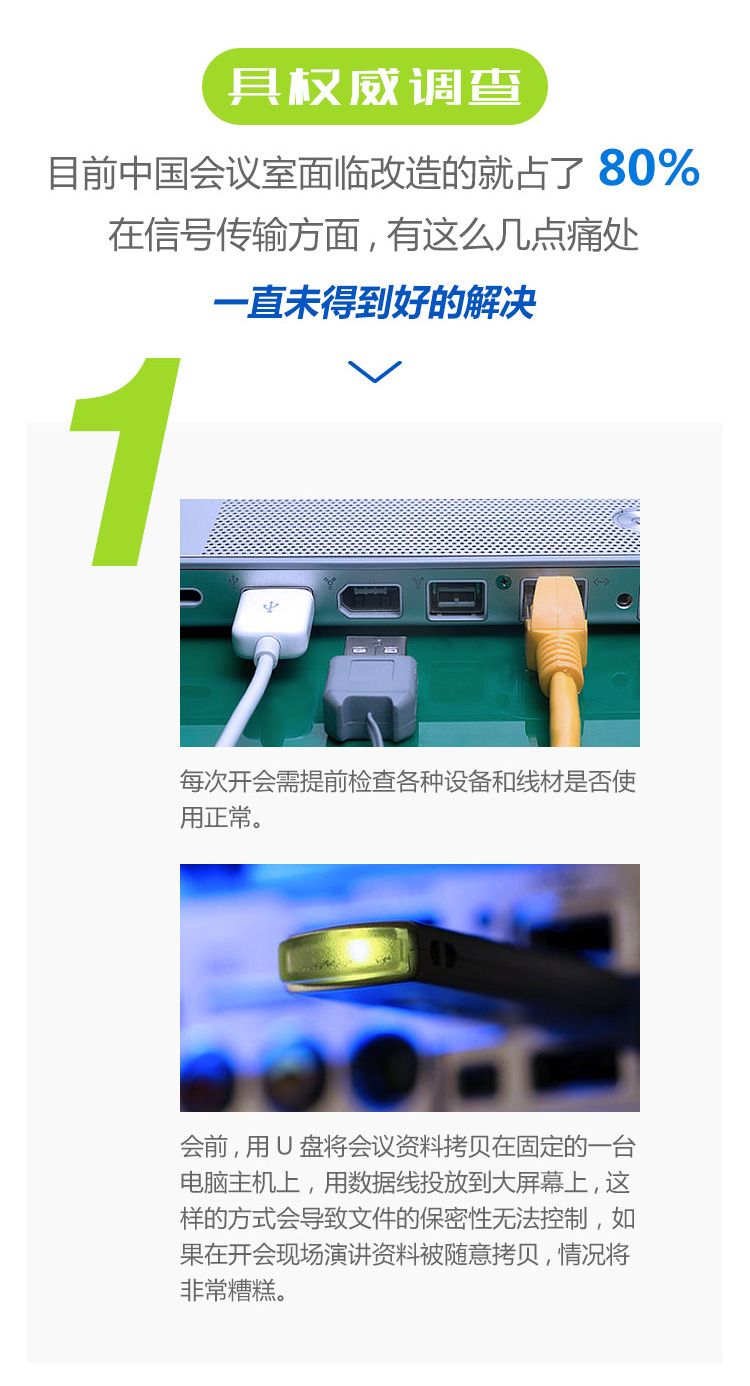
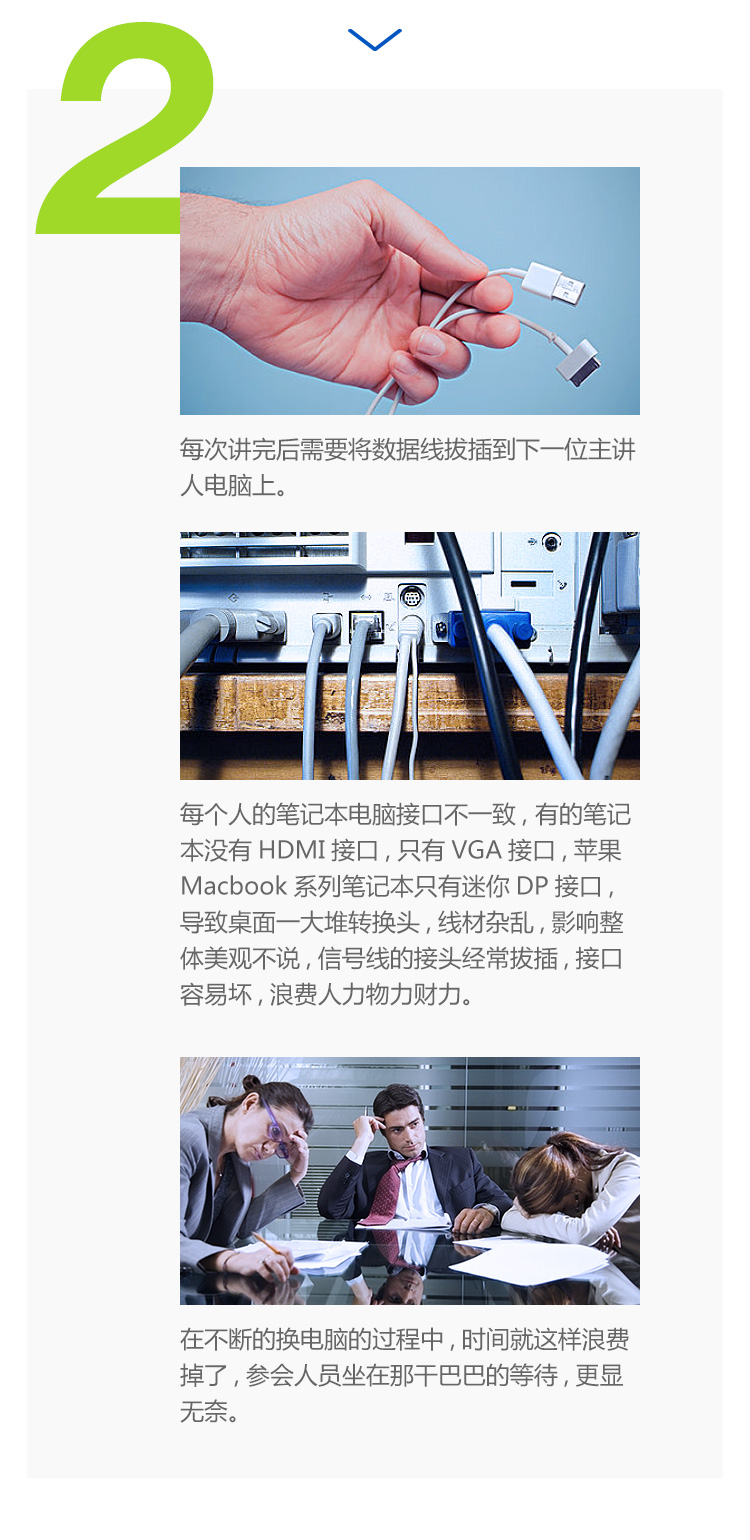
今天小编要给大家介绍一款针对会议室应用的商用级产品,它不仅能给您带来整洁的桌面,稳定的表现,如下图所示:




同时兼容支持笔记本电脑、手机,平板等跨平台多操作系统混合使用的无线投屏系统,不同品牌之间均可使用;兼容性window 、MacOS、Android、iOS 四大平台,采用无线wifi传输屏幕画面,无需配置,无需设置,对环境零依赖,无需安装软件,更不依赖VGA/HDMI口,真正高性能,入手即用。
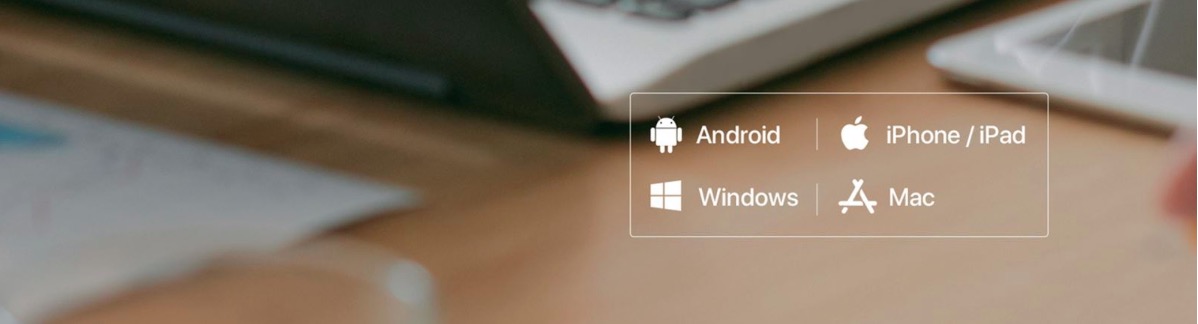
笔记本电脑用户只需将USB按键连接至电脑USB端口,就能分享设备上的内容,并可以随意移动,不用担心因为线缆脱落或线路老化问题,中断分享信号,或者因视频输出接口不匹配等问题,影响会议内容分享。就连之前放在会议室以备不时之需的有线设备,也都通通不需要啦。
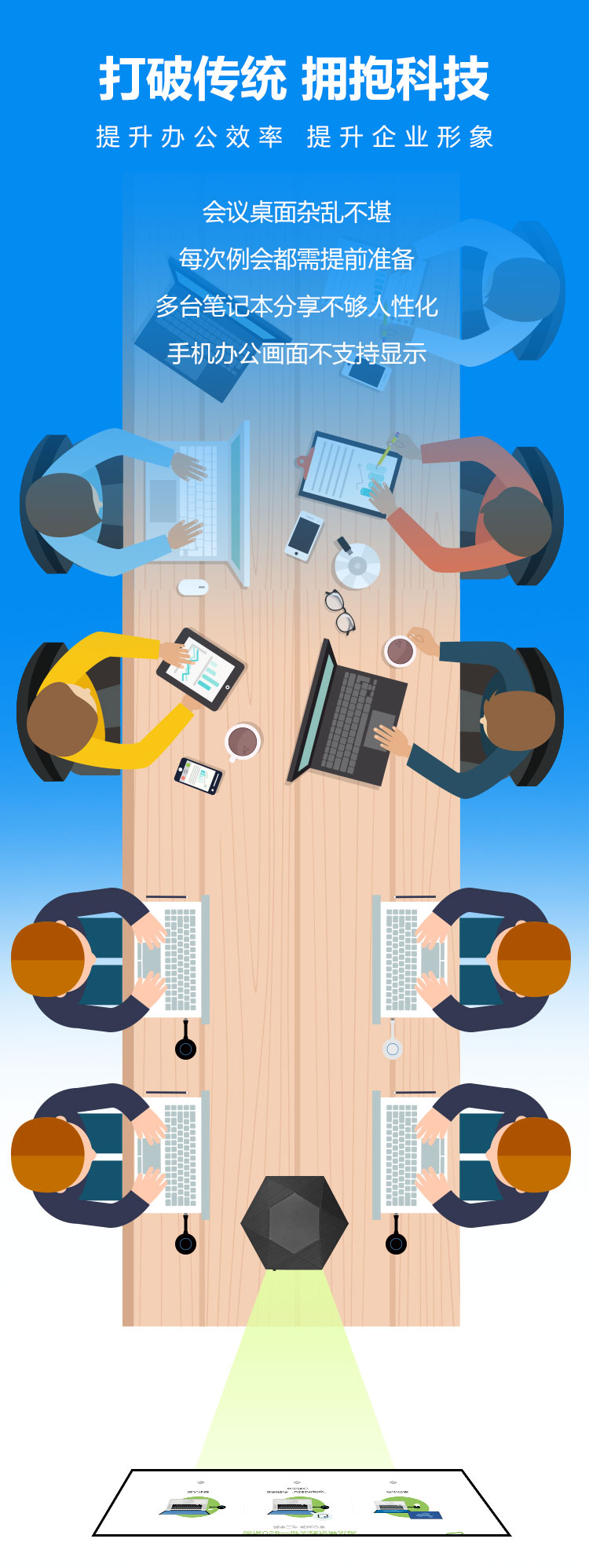
下面跟着小编去看看实操视频,在视频中,会出现Windows系统笔记本和MacBook系列笔记本电脑(两大操作系统),为了给大家呈现更清晰的效果,小编找来了86寸显示屏,尺寸更大,清晰度够高:
Windows系统笔记本电脑无线投屏在86寸电视上图片反馈展示:


MacBook系统笔记本电脑无线投屏在86寸电视上图片反馈展示:


也会有用户向小编咨询,投影机可以结合德恪USB一键无线投屏使用吗?因为绝大多数企业用户的会议室还是采用的投影机显示,所以这次小编还给大家补齐了最新录制的实操视频,结合会议室投影机拍摄,一起去看看吧:
Windows系统笔记本电脑无线投影在投影机上图片反馈展示:


MacBook系统笔记本电脑无线投影在投影机上图片反馈展示:

与人员当中有4台笔记本电脑信号需要分享的,可将4个USB插入到电脑中,哪台电脑需要投屏显示的,只需轻轻按一下USB传屏器,即可实现投屏,后按的可自动替代原先投屏显示的笔记本内容。下面这个视频,相信您看了过后,就会对小编刚刚描述的场景感同身受了:
在推出该款方案之前,德恪的小伙伴们收集了很多用户的反馈,针对会议室无线投影的解决方案,集中收集了用户的疑问,无疑3点:
1.无线传输,不想再去布线了,影响整体美观不说,信号线的接头经常拔插,接口容易坏,坏了还得找人维修,太麻烦了。
2.不想安装任何软件,最好是拿来就可以用的,因为有的时候开会,有可能客户会带电脑,如果还需临时装软件的话,时间耽搁,而且影响整个会议顺利开展。
3.无需联网,笔记本电脑在不需要联网的情况下,能实现投屏显示。
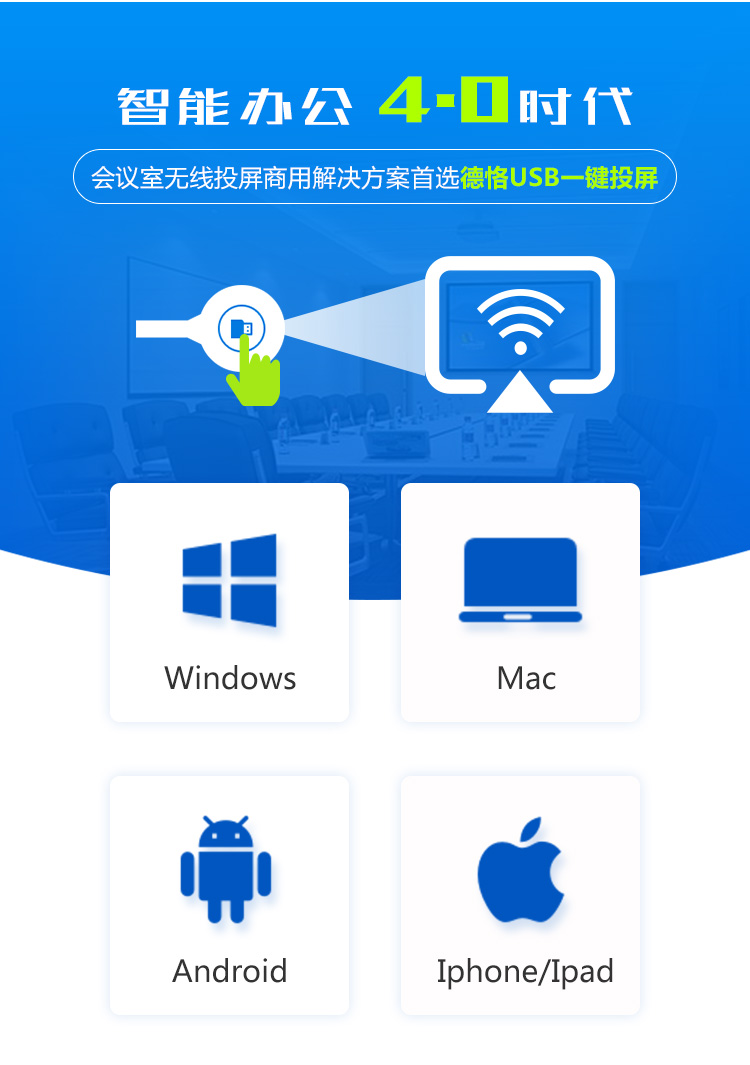
刚在大家在笔记本电脑无线投屏的实操视频中也看到了,笔记本电脑投屏准备过程中,从使用操作上来看,用户只需将其配套的USB传屏器连接至电脑(PC或MAC),点击按钮即可将电脑桌面内容无线传送至其显示屏终端上,终端会适配笔记本电脑的分辨率。那什么是USB传屏器呢?就是一下图片上这个圆形状的产品:(也正是因为这一支USB投屏按键,让笔记本电脑用户无线投屏操作起来,非常方便快捷,)

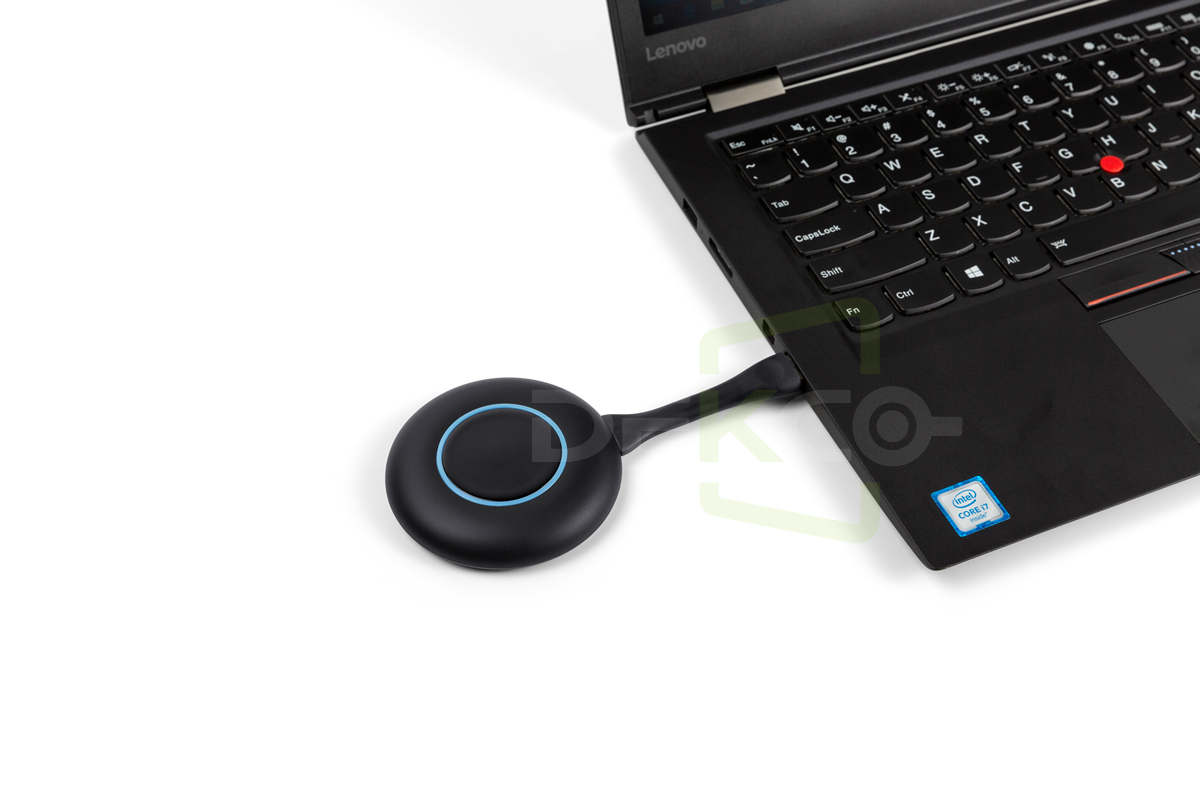




单独只靠一直USB传屏按键可不能实现刚才上面小编给大家展示的无线投屏功能,还得需要配套这么一个无线投屏盒子。也就是小编经常所说的:“一个盒子+一个按键+3根天线=德恪USB一键无线投屏,小编接下来要给大家展示的是德恪USB一键无线投屏解决方案商务款,型号【DK-200LC】最高支持4K分辨率输出。如下图:
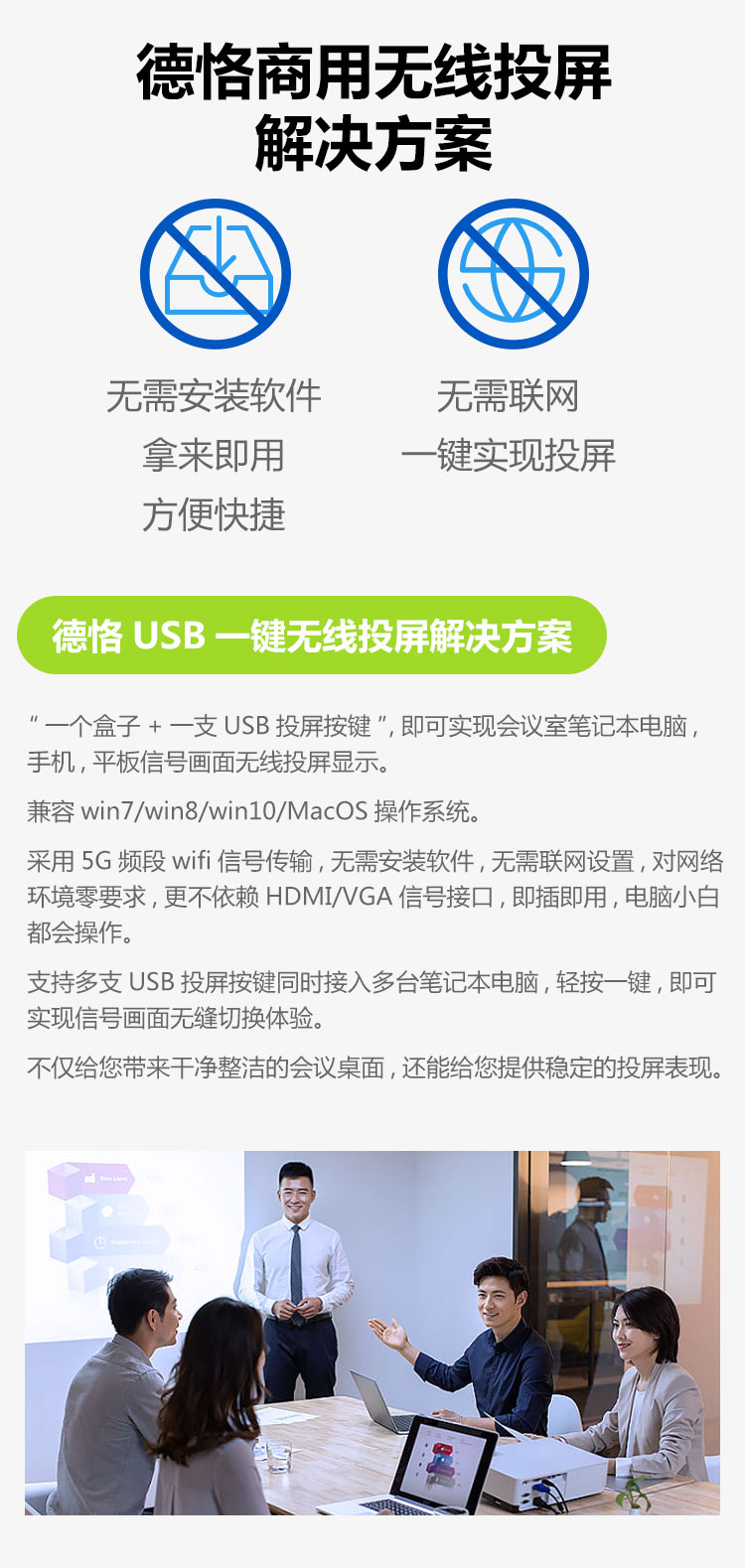






技术参数如下:


德恪USB一键无线投屏解决方案旗下有四款产品:商务款【DK-200LC】,精英款【DK-200H】,旗舰款【DK-200LX】,先锋款【DK-S32E】,其中先锋款【DK-S32E】是在今年9月1号发布的,先锋款的上市,是为了给用户提供更多样的无线投屏方案选择,致力于打造一款“超高性价比"的爆款产品。德恪从未停止脚步,只为让更多的用户会议室都能用上无线投屏方案。



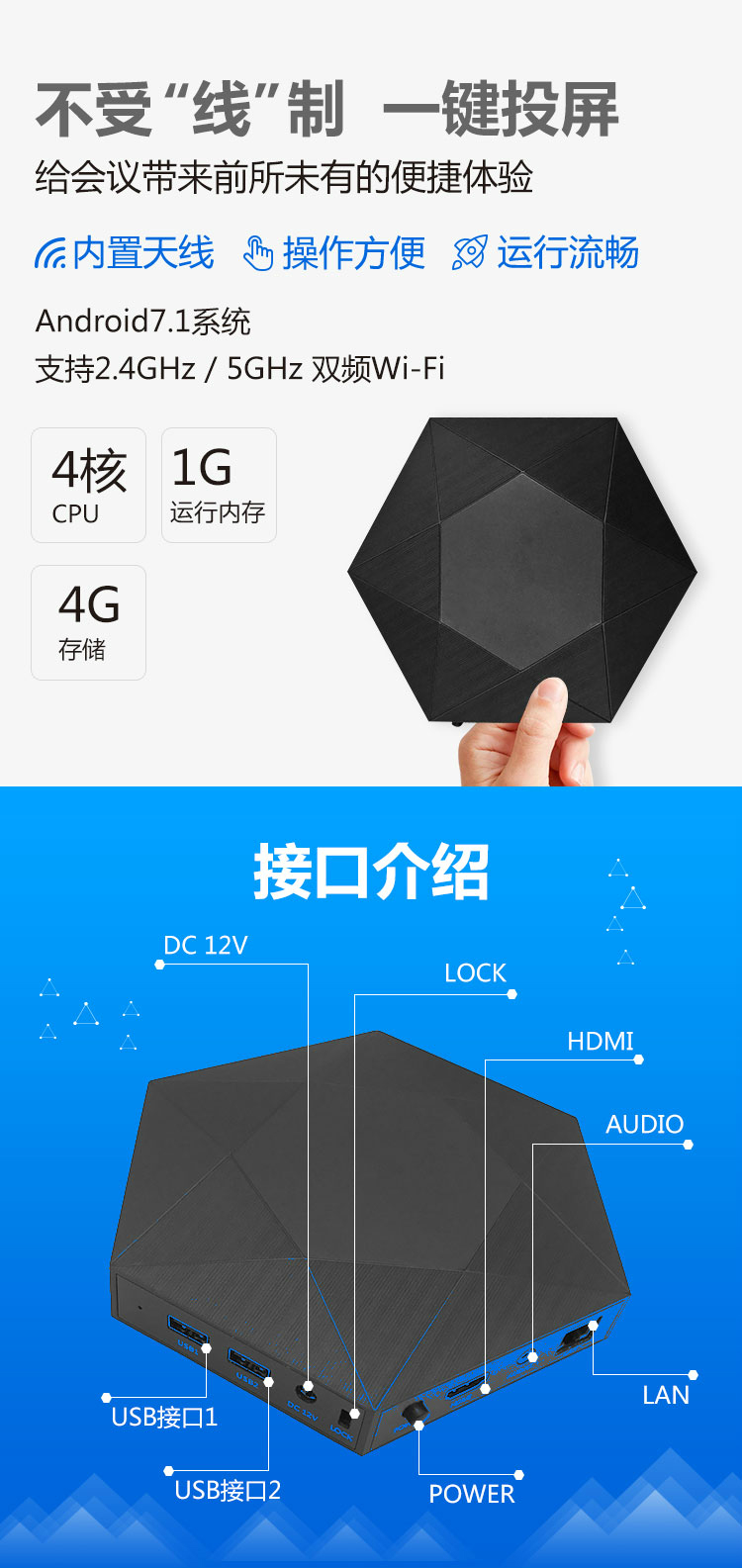

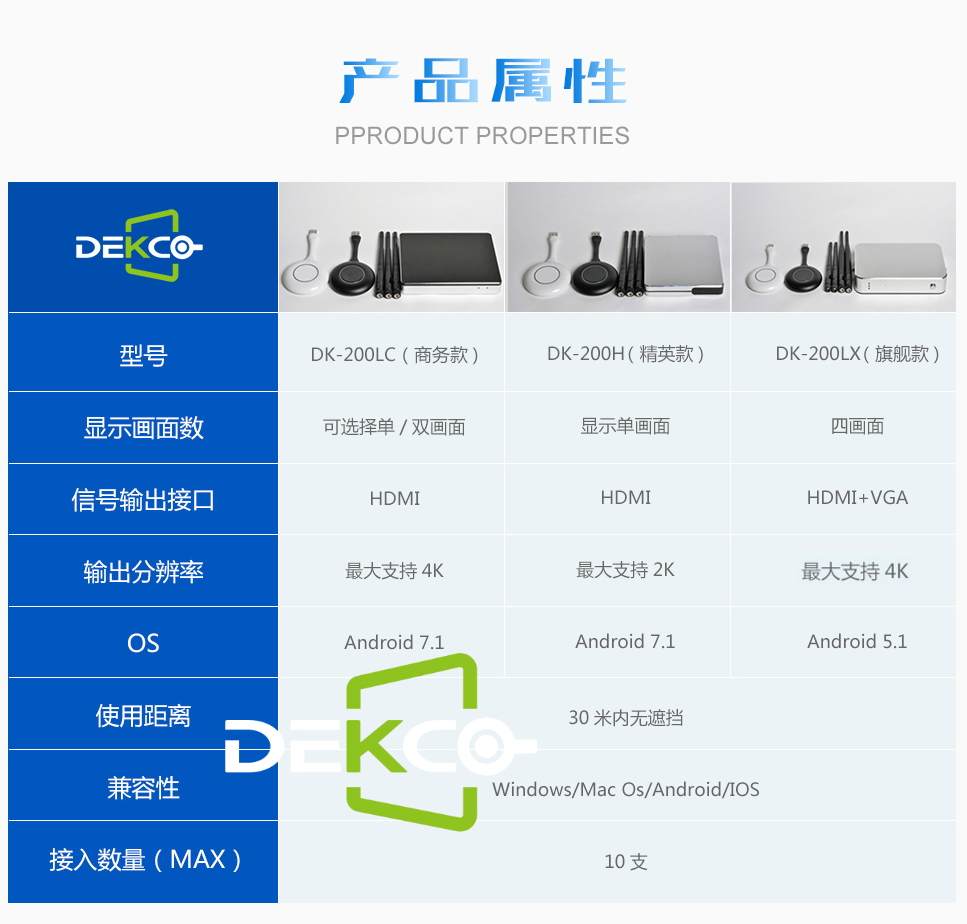
在会议过程中,有时间小伙伴们有需要将手机里存储的资料打开与大家分享投影在电视或是投影仪上显示,以便大家都能看到。下面小编先给大家通过视频展示,告诉大家苹果手机是如何通过无线传输的方式将画面投影在电视上显示的:(请认真看视频操作)
苹果Iphone手机无线投屏在86寸超大电视上图片展示:

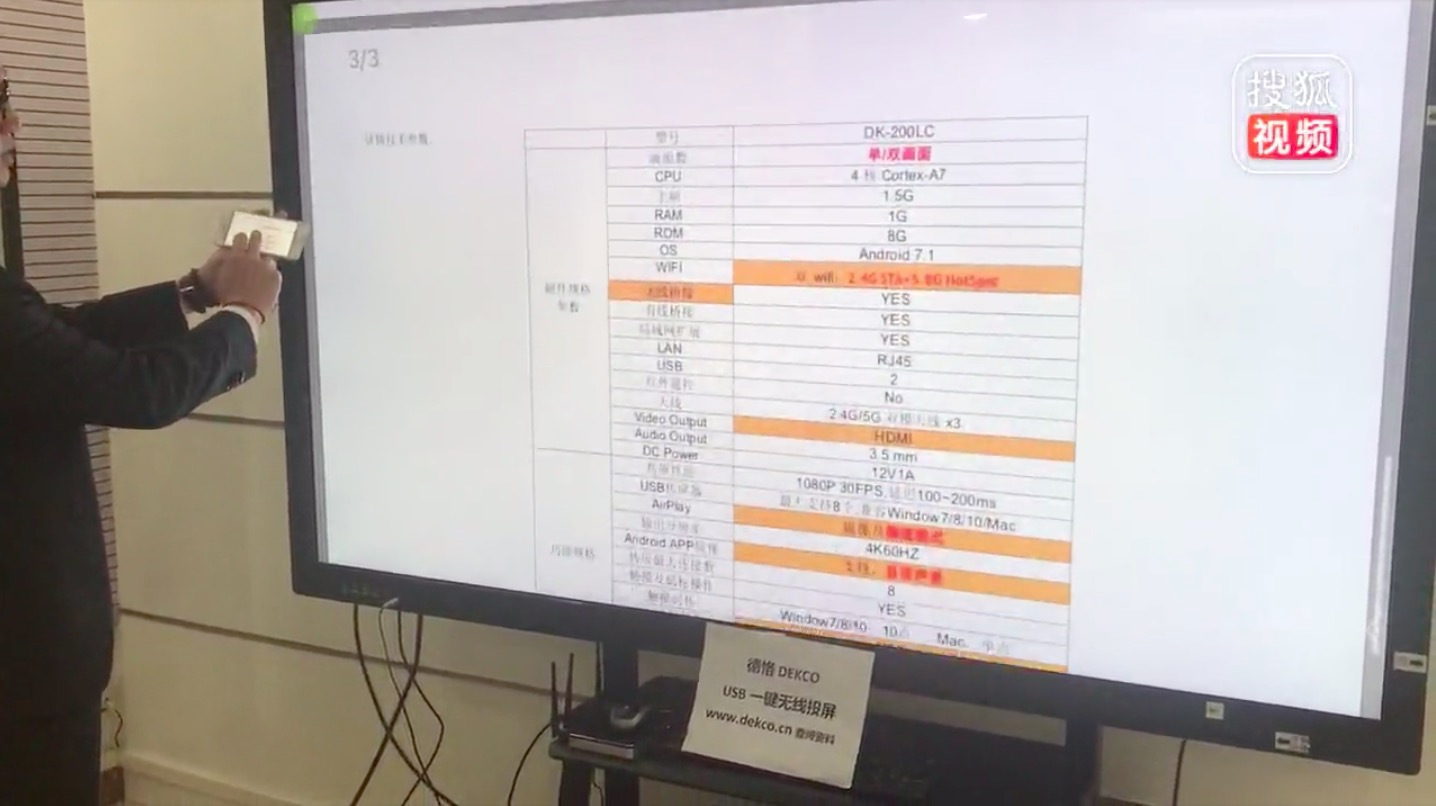


接下来是安卓系统手机无线投屏在86寸超大电视上图片展示,虽然Android系统手机品牌商较多,但是并不影响德恪无线传屏的兼容性:




Ipad平板的无线投屏展示:


一些用户对无线投屏功能要求的,也不用担心,德恪USB一键无线投屏可实现单画面传屏,双画面,三画面,四画面投屏显示,


下面小编给大家展示德恪一键投屏解决方案单画面,双画面与四画面投屏展示的区别在哪里?
双画面显示效果:(其中单画面与双画面的应用,用户需求量最大,刚才小编给大家分享的两段视频都是介绍的单画面无线投屏,下面小编给大家分享双画面无线投屏展示,苹果MacBook 系列笔记本电脑和Windows系统笔记本电脑画面同时显示在86寸大屏上:)


四画面显示效果:

德恪一键无线投屏解决方案除了满足基本的投屏功能需求外,还提供了一些独家功能及贴心应用

其中扩展屏的应用小编在这里要给大家详细分享介绍的,这个功能在用户讲解PPT的时候(演讲者模式),当您不希望台下的人员看到您PPT的演讲备注信息的时候,该功能显得非常关键,也是德恪小伙伴们在2019年进行完善升级的功能,大家可详细通过视频了解:
演讲者模式下扩展屏投屏实物拍摄:



考虑到商务会议场景的特殊性,“欢迎小应用”,更为企业会议应用场景贴心准备。接待客人的会议,欢迎词必不可少。欢迎小应用为用户轻松搭建欢迎界面。相信您看了下面这个视频,一定能将笔记本无线投屏与欢迎词应用很好的结合起来。
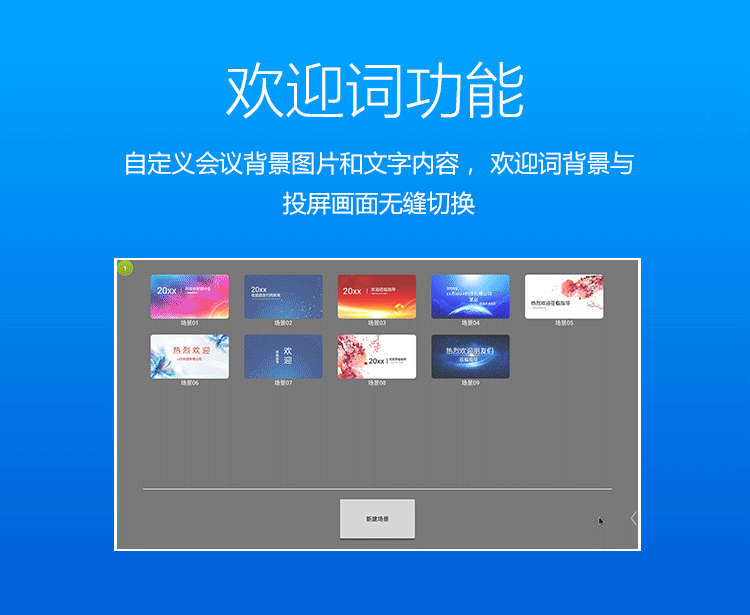
视频展示如下:
德恪一键投屏用户遍布全国各地,很多大企业和单位都在使用,德恪希望能为广大用户提供更智能,便捷,高效的投屏体验,持续为客户创造更大的价值。
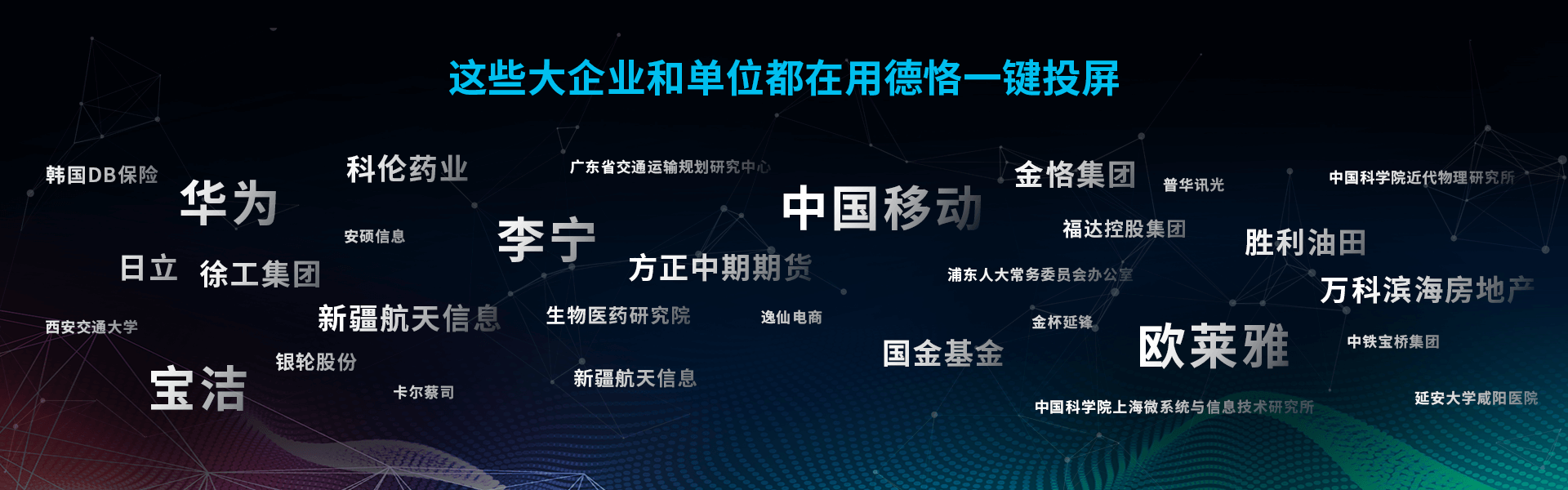
无论您的前端是投影机,超大屏幕的液晶显示器,液晶电视,液晶拼接屏,触摸一体机,甚至小间距LED屏都可支持结合德恪usb一键无线投屏搭配使用,”您看看下面这些图片:







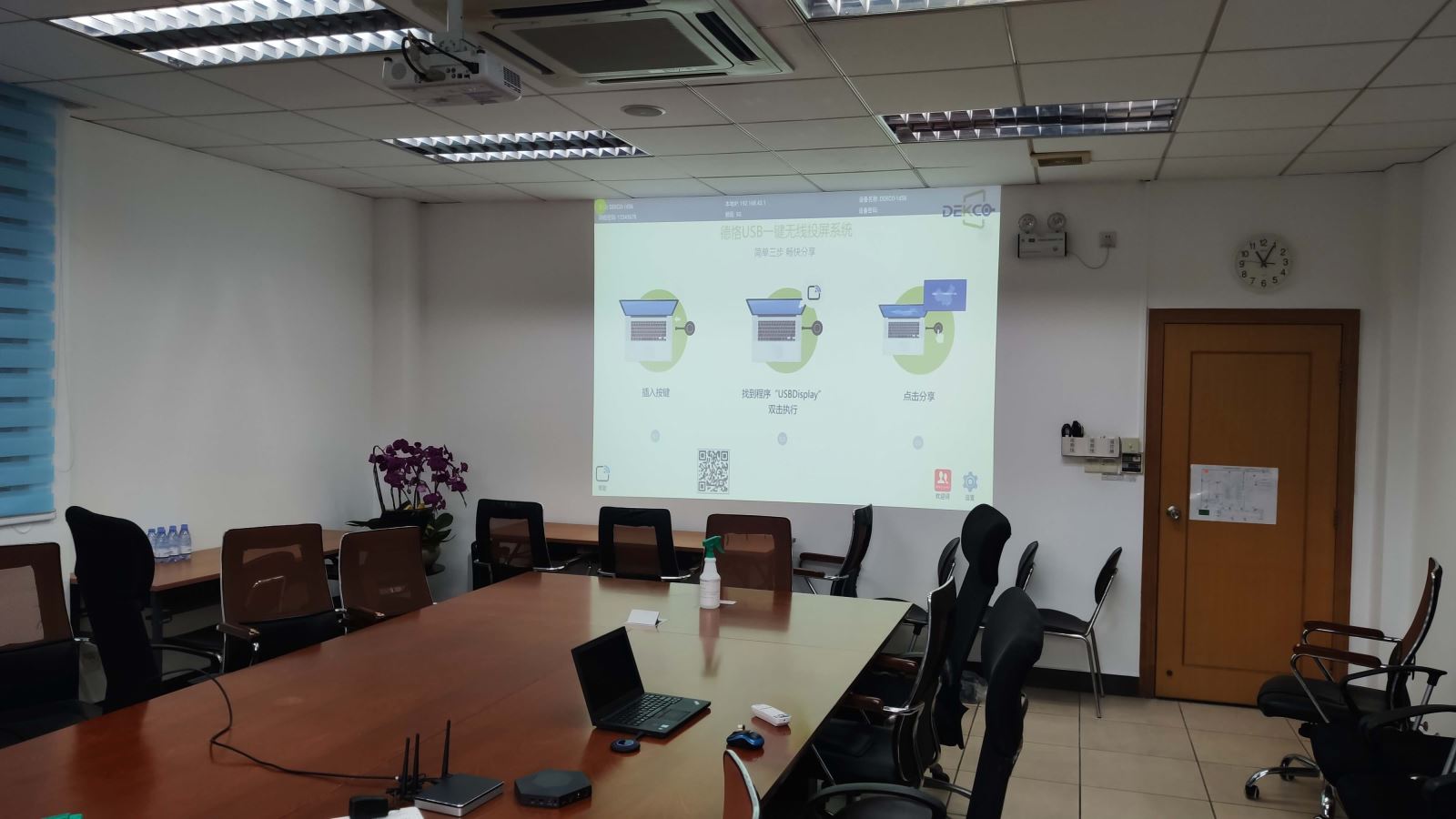




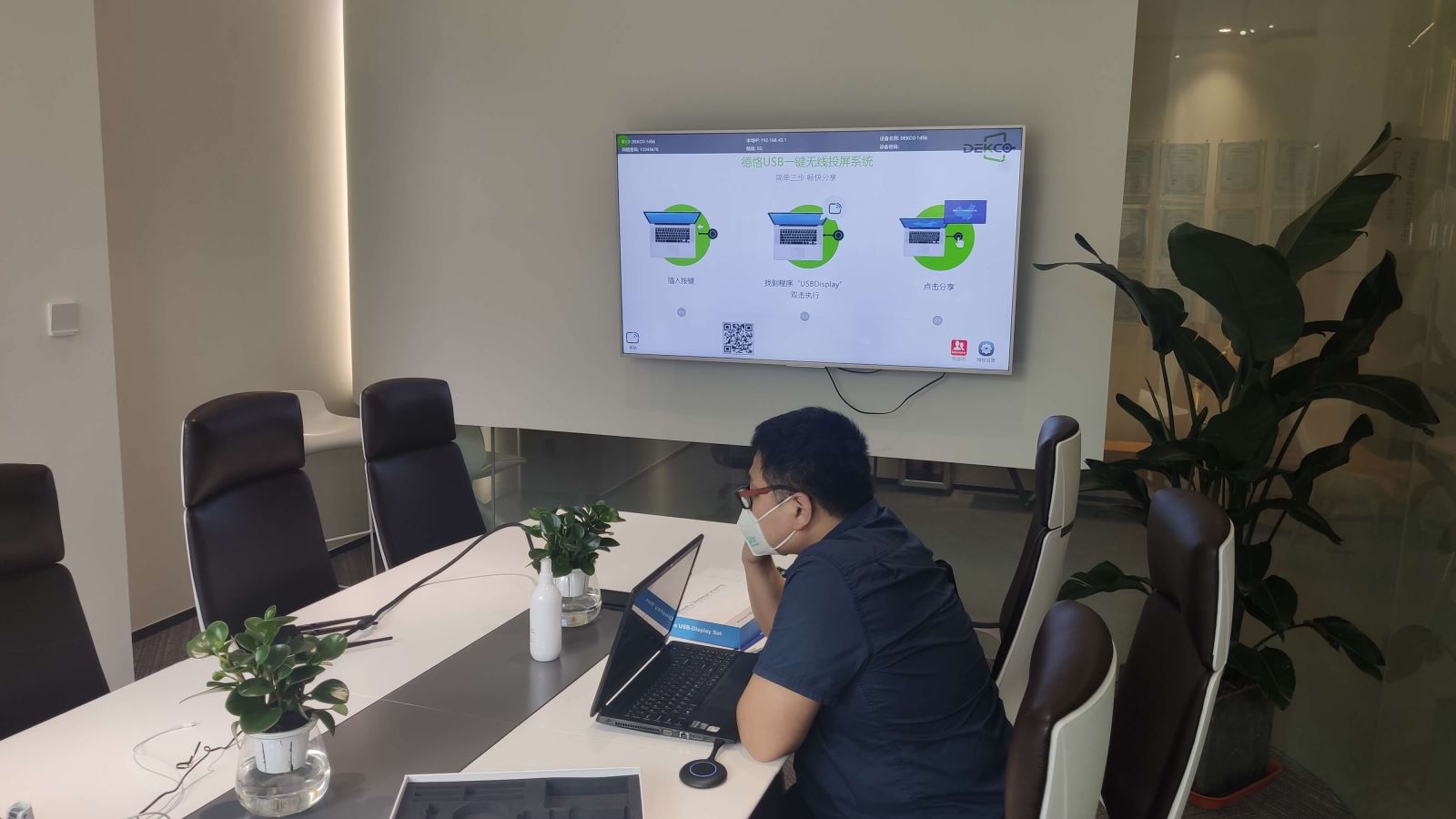
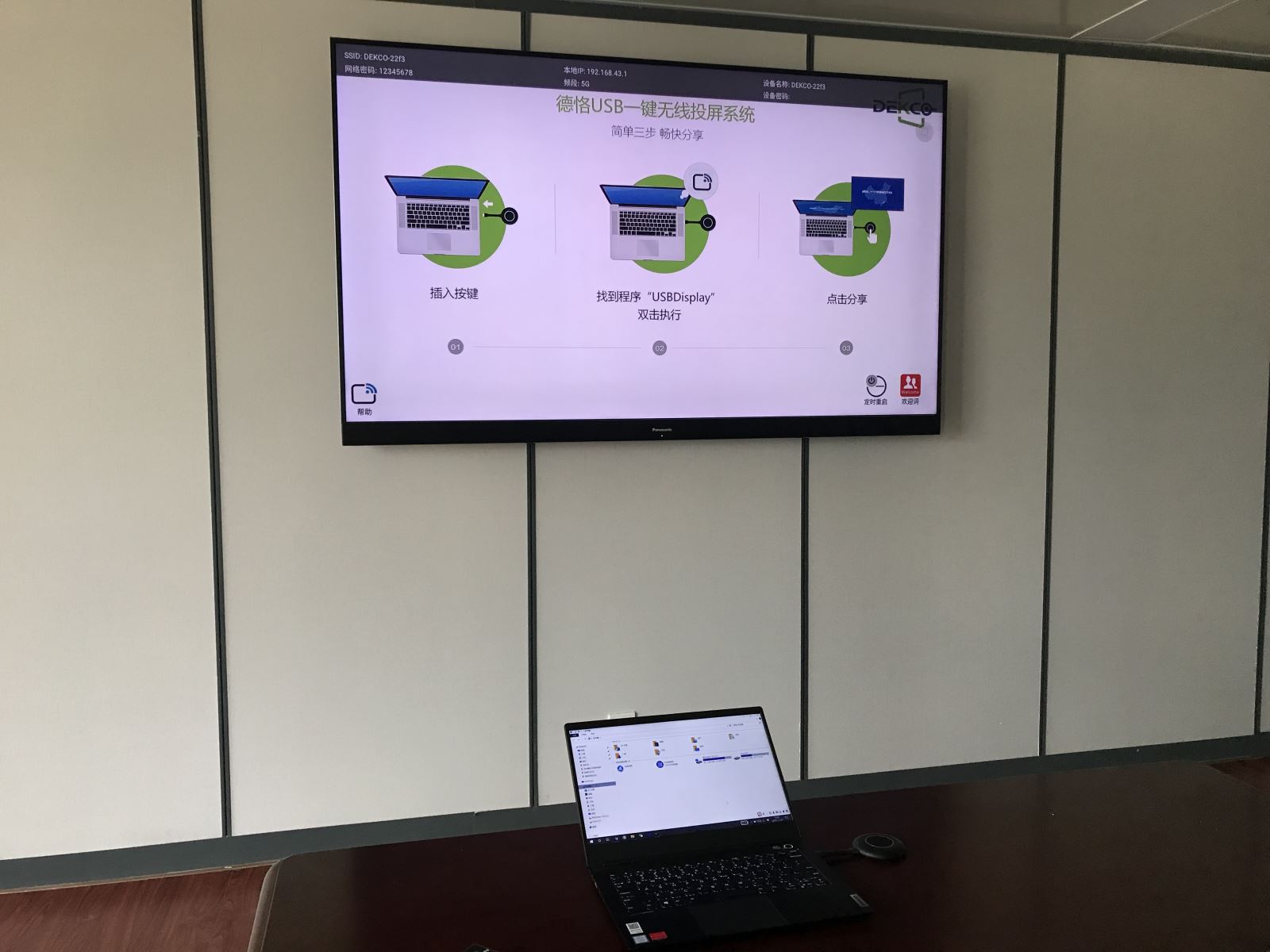
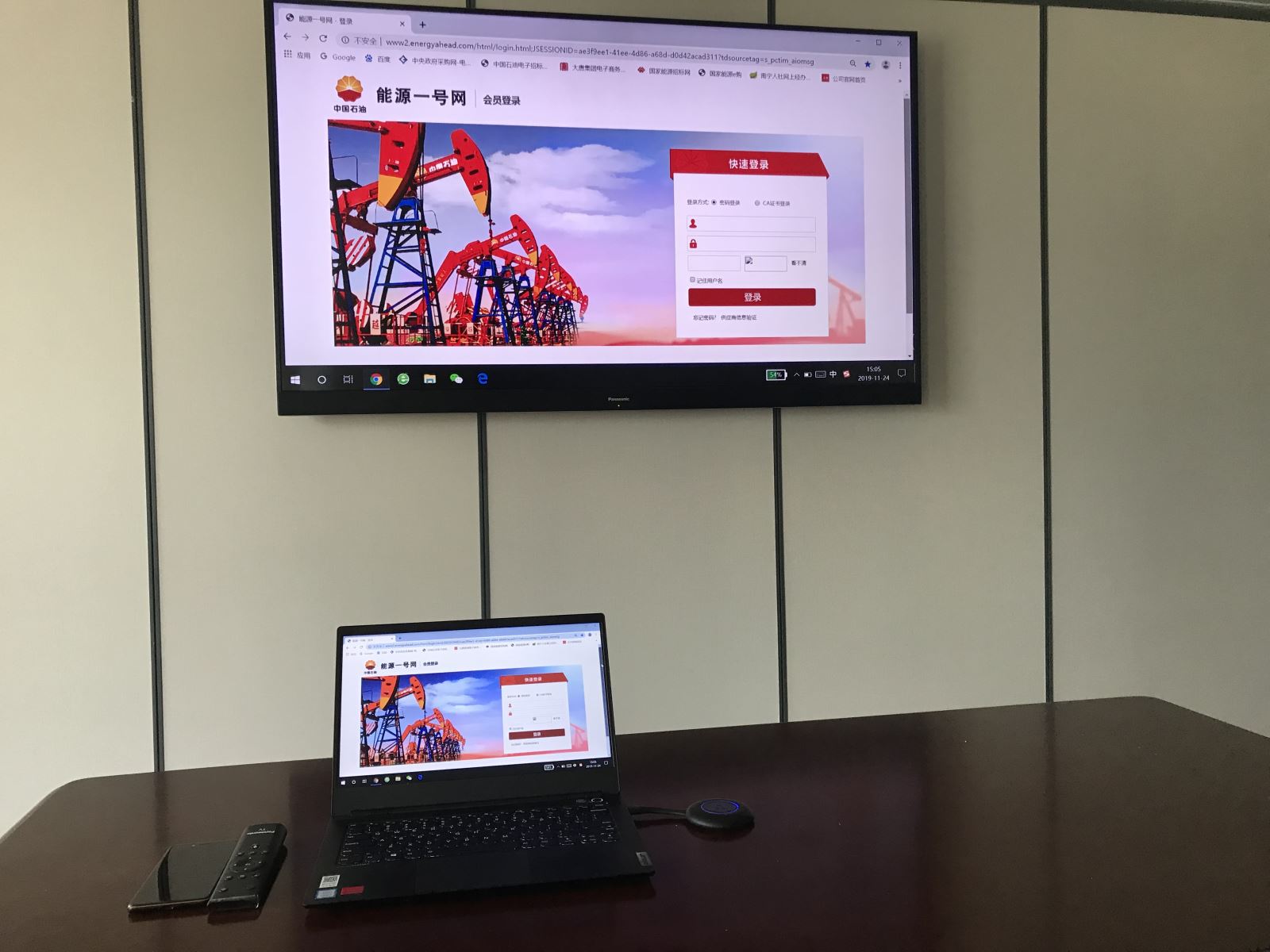



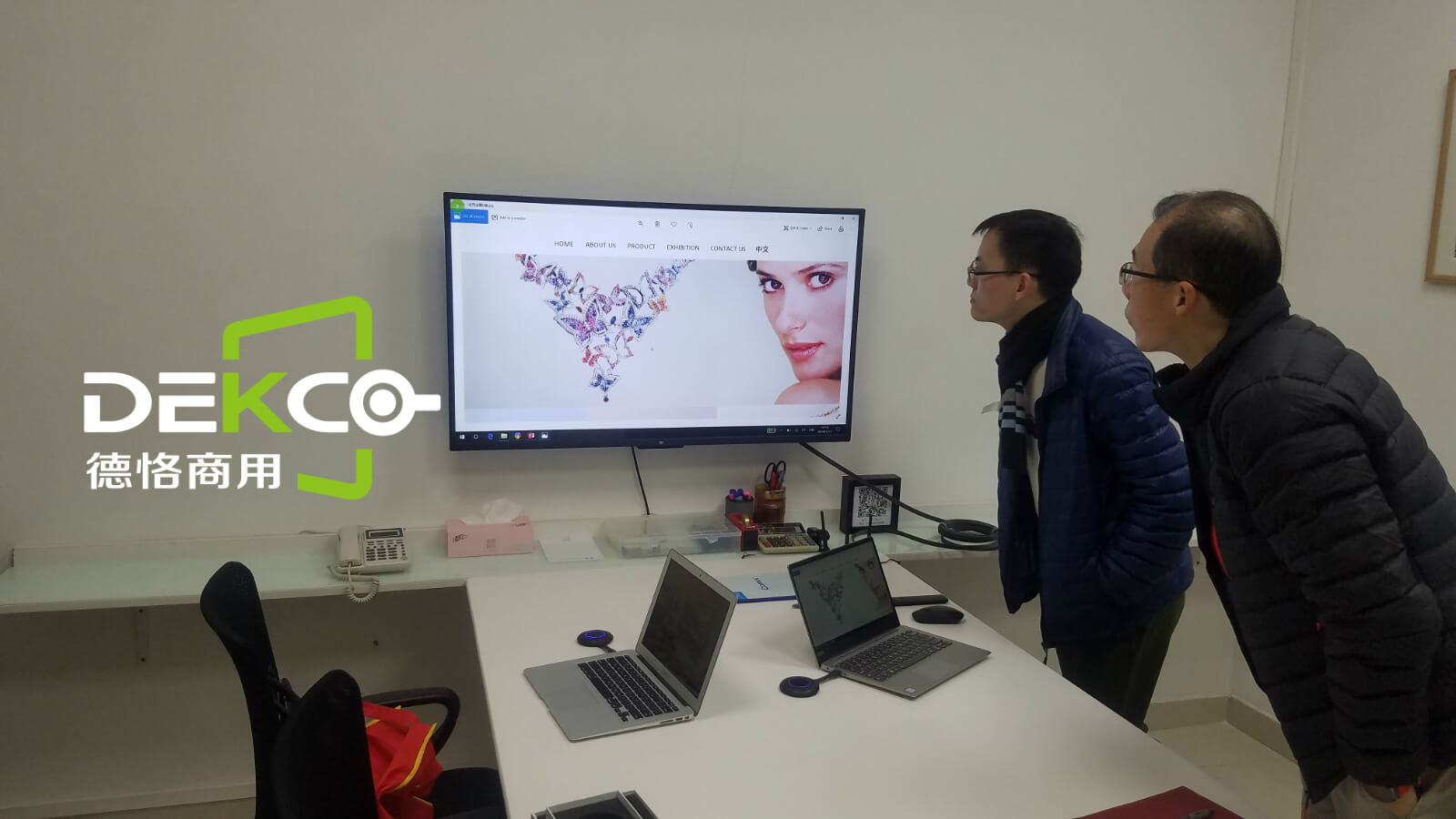
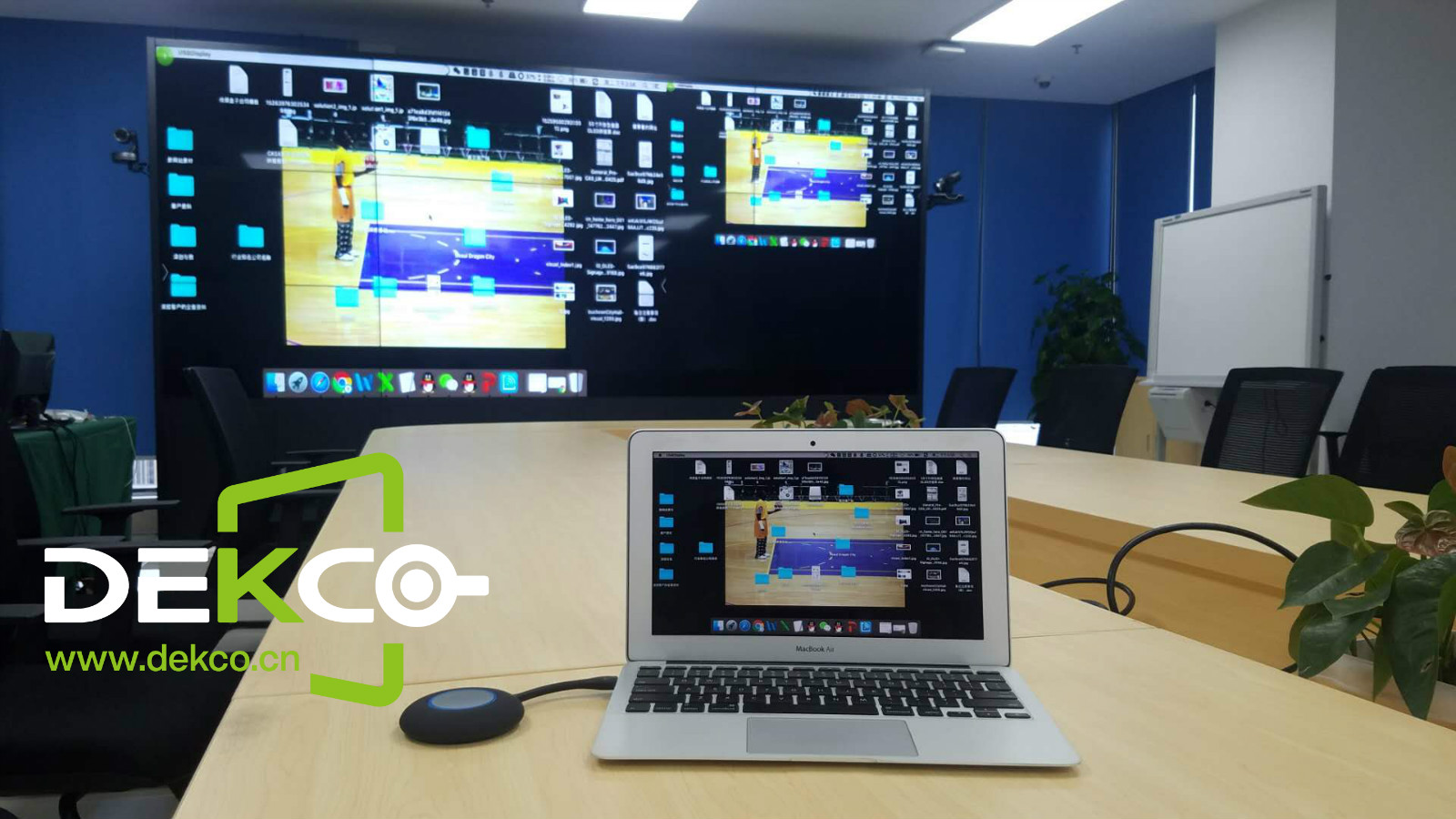







小编今天就为大家分享到这里,如果您还有其他的疑问,可登录德恪商用官网查阅或致电小编电话沟通咨询。



编后语:关于《只需一步!会议室笔记本电脑,手机画面就能投影在投影仪,电视上显示》关于知识就介绍到这里,希望本站内容能让您有所收获,如有疑问可跟帖留言,值班小编第一时间回复。 下一篇内容是有关《慧算账完成6000万美元C+轮融资:阳光人寿领投、小米等跟投》,感兴趣的同学可以点击进去看看。
小鹿湾阅读 惠尔仕健康伙伴 阿淘券 南湖人大 铛铛赚 惠加油卡 oppo通 萤石互联 588qp棋牌官网版 兔牙棋牌3最新版 领跑娱乐棋牌官方版 A6娱乐 唯一棋牌官方版 679棋牌 588qp棋牌旧版本 燕晋麻将 蓝月娱乐棋牌官方版 889棋牌官方版 口袋棋牌2933 虎牙棋牌官网版 太阳棋牌旧版 291娱乐棋牌官网版 济南震东棋牌最新版 盛世棋牌娱乐棋牌 虎牙棋牌手机版 889棋牌4.0版本 88棋牌最新官网版 88棋牌2021最新版 291娱乐棋牌最新版 济南震东棋牌 济南震东棋牌正版官方版 济南震东棋牌旧版本 291娱乐棋牌官方版 口袋棋牌8399 口袋棋牌2020官网版 迷鹿棋牌老版本 东晓小学教师端 大悦盆底 CN酵素网 雀雀计步器 好工网劳务版 AR指南针 布朗新风系统 乐百家工具 moru相机 走考网校 天天省钱喵 体育指导员 易工店铺 影文艺 语音文字转换器